2021年6月23日
介绍 draw.io 的新草图功能
介绍 draw.io 的新草图功能
我不了解你,但我们在 draw.io 喜欢新车的气味。我们显然无法为您提供新车,但我们可以做的是为您提供全新的功能。向我们闪亮的新草图功能问好。如果您喜欢自定义图表的外观以赋予其手绘感,那么草图功能肯定会为您提供。最好的是,它很容易实现。如果那不是 draw.io 的风格,那我不知道是什么。
准备好,设置,素描!
改变形状看起来更手绘是非常容易的。请务必单击图像以查看更详细的过程。
- 点击你想变成草图的形状
- 在右侧的属性面板中,选中复选框 Sketch
- 单击 属性以展开属性选择面板
- 一直向下滚动到底部,你会看到 草图样式
- 有一个下拉菜单可让您在粗糙或 漫画之间进行选择
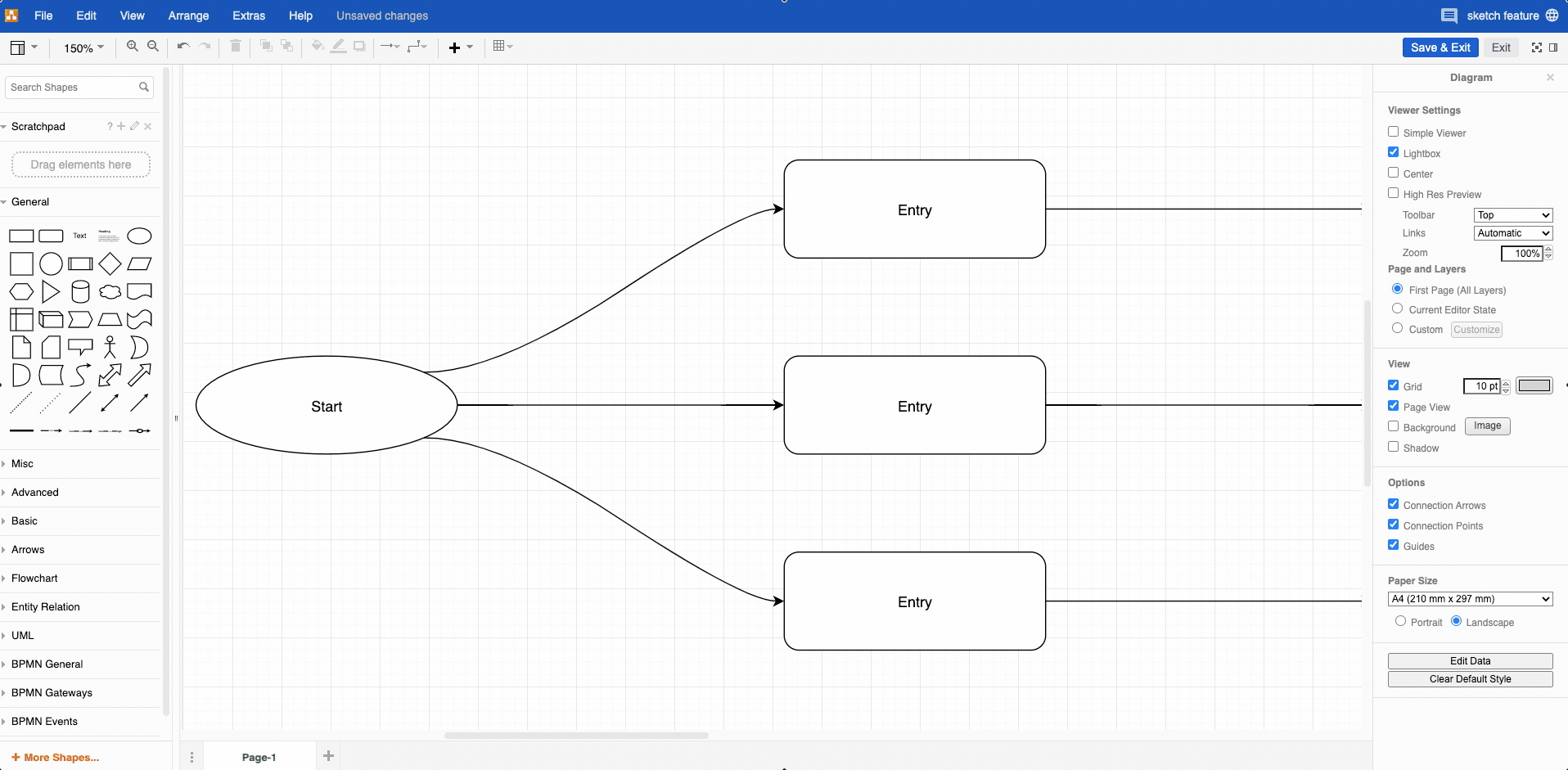
提示:使用cmd/ctrl + A,您可以一次选择所有形状,包括连接器以确保所有图表元素具有相同的样式。
草图模式下的颜色
您还可以选择像往常一样用颜色填充形状,但在草图模式下,它会创建类似彩色铅笔的外观。
- 选择形状,确保了该复选框草图被选中
- 转到颜色选择面板
- 完毕!
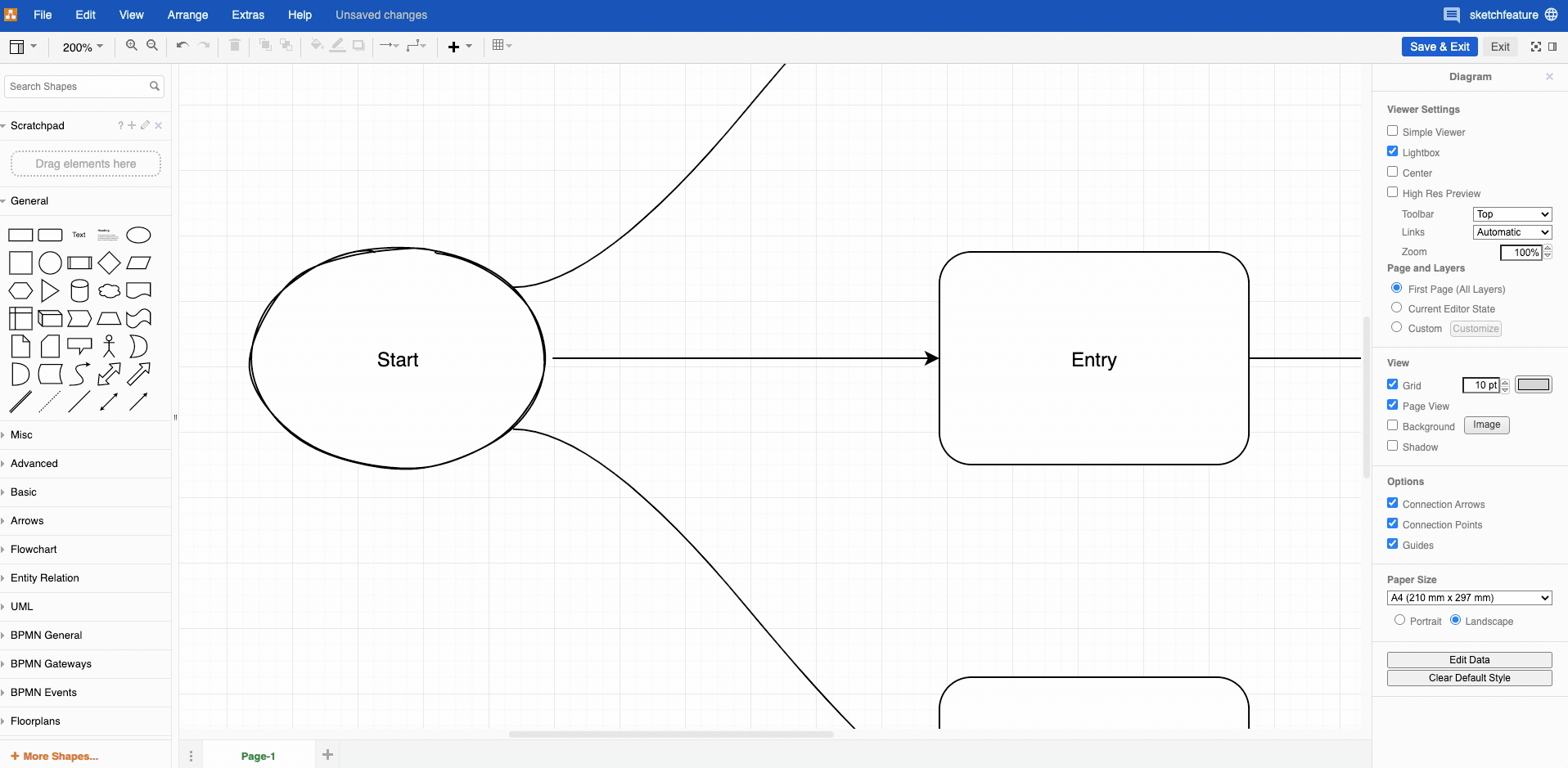
保持粗略
为了保持手绘图的整体外观,您可以做的另一件事是添加自定义手写字体。请务必查看我们关于如何在 draw.io 中使用外部字体的帖子以了解如何使用。您还可以使用图层为图表创建背景。导入图像(也许看起来像纸一样纹理的东西?)并将其用作背景!我们提供了有关如何使用图层和图像创建图表的信息,可以帮助您开始使用。我们相信您将能够找到一种方法来使用这个新功能来增强您的图表。让我们知道您对此的看法。我们很乐意听取您的意见。直到下次draw.io朋友。快乐绘图!